 |
CRI ADX
Last Updated: 2024-07-17 10:48 p
|
 |
CRI ADX
Last Updated: 2024-07-17 10:48 p
|
CRI Atom Craft上有以下三种方法运行使用Robot功能的脚本。
通过从“脚本”菜单中选择“脚本列表”可以显示脚本列表。
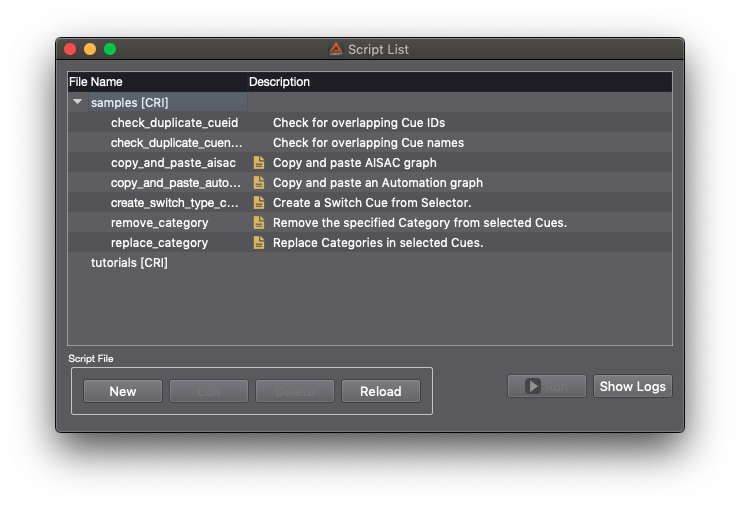
选择列表中显示的脚本,单击右下角的"执行"按钮即可运行。
运行失败时,请参照以下页面。
脚本列表中显示的脚本文件也会显示在菜单中。
也可以选择此菜单来运行脚本。
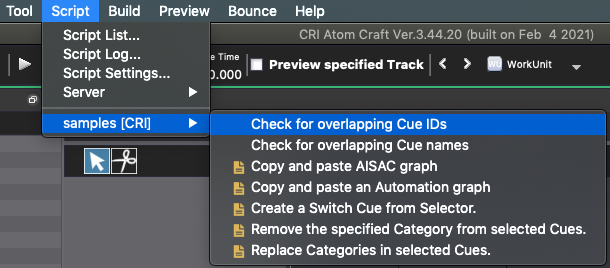
从脚本列表中双击脚本或通过在选中脚本时单击下面的编辑按钮,将打开脚本编辑器。
单击脚本编辑器左上方的"执行"按钮以运行脚本。
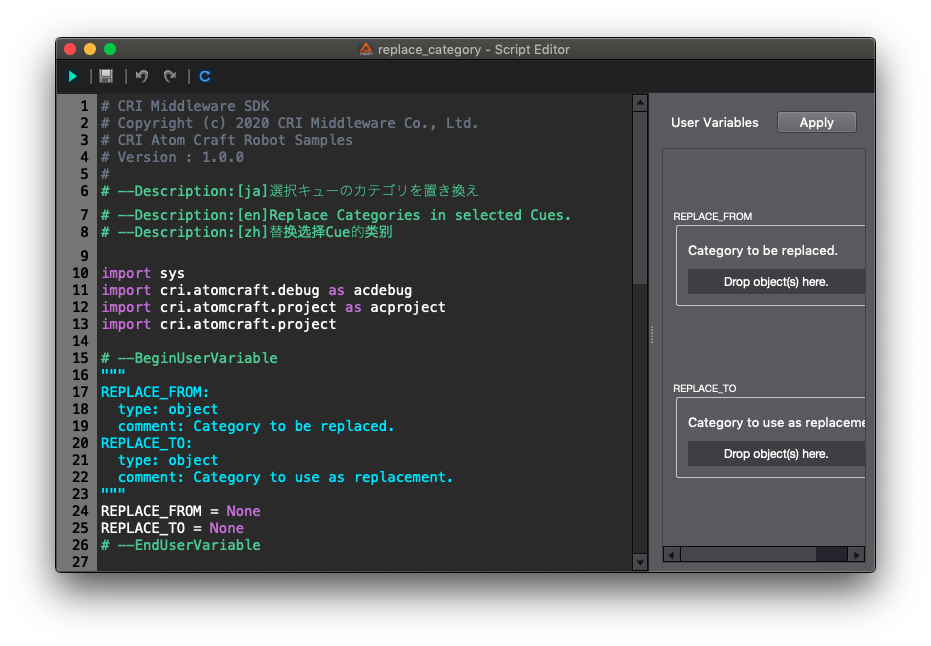
在脚本列表或脚本菜单中,脚本说明的左边有图标显示的脚本使用了 脚本编辑器的扩展格式 之一的用户变量。
需要编辑用户变量的同时运行脚本的话,从脚本编辑器运行比较便捷。
在 Python脚本的本地运行 创建的脚本,也可以从CRI Atom Craft控制台版运行。
关于CRI Atom Craft控制台版,请参照 CRI Atom Craft终端(命令行)构建 。
(1) 在 CriAtomCraftC.exe 输入脚本的引数后开始。
(2)脚本以完成时返回方式执行。
(3)完成脚本运行后,将退出控制台工具。
在CRI Atom Craft控制台版中执行脚本时可以使用的参数如下:
-script-scriptplugintype-scriptargument-scriptargument传递的参数,请参照 get_script_argument 。关于规格的详细信息,请参照 关于调用CRI Atom Craft终端(命令行) 。